Želite osigurati e-poštu koju šaljete na Linuxputem aplikacije Mozilla Thunderbird? Zahvaljujući proširenju Torbirdy možete! Torbirdy dobro funkcionira na Linuxu i izvrstan je dodatak za one koji žele osigurati svoju e-poštu i proslijediti je kroz Tor mrežu koristeći Thunderbird. Danas ćemo vam pokazati kako instalirati proširenje i kako ga koristiti za integraciju Thunderbird-a s Torom. Također ćemo istražiti kako postaviti paket preglednika Tor na Linux.
Napomena: u ovom vodiču intenzivno surađujemo s klijentom e-pošte Thunderbird na Linuxu. Ako na vašem Linux računalu nemate postavljenu aplikaciju, posjetite ovu stranicu na Pkgs.org da biste nastavili.
Koristite VPN s Thunderbirdom i Torbirdyjem
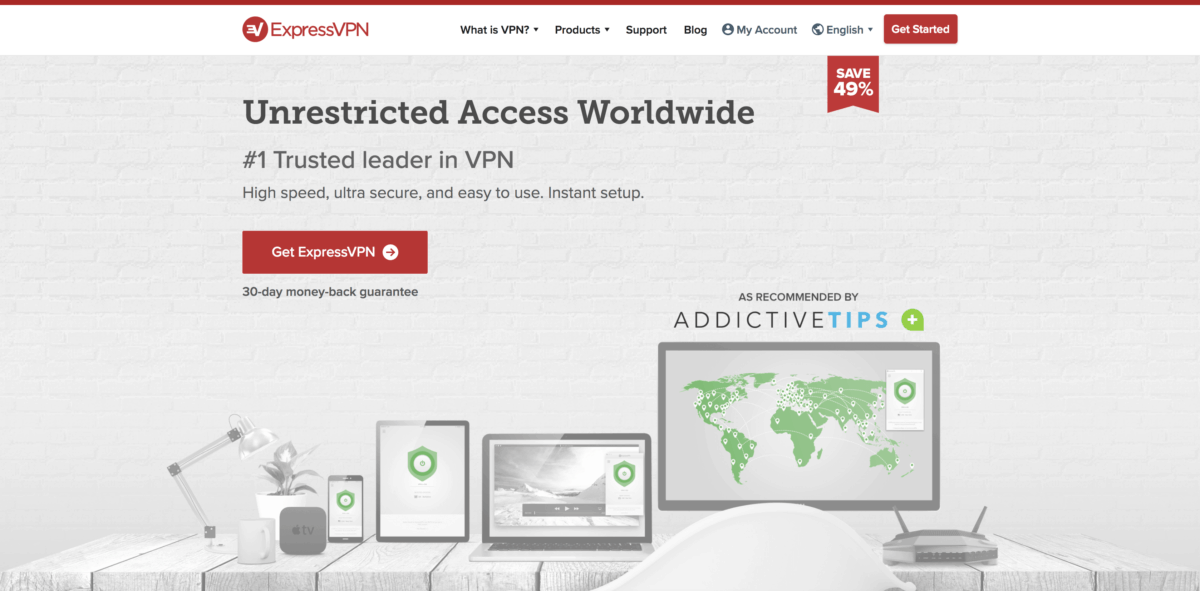
Tor je vodeći sustav privatnosti za njihbriga za izbjegavanje cenzure i progona od vlada, itd. Uz to rečeno, Tor nije uvijek najsigurnija stvar, pa je dobra ideja također koristiti VPN uz uslugu.
Suprotno uvriježenom mišljenju, sigurno je koristiti VPN dok ste povezani s mrežom Tor. Zapravo, u ovome smo postu opisali kako to učiniti na Addictivetips u prošlosti.
ExpressVPN zauzima prvo mjesto kao najbolji VPNpregledali naši sigurnosni stručnjaci. Djeluje dobro na Linuxu i ima izvrsnog klijenta za preuzimanje. Što je još bolje, oni nude velike brzine preuzimanja s 256-bitnom AES enkripcijom i savršenom tajnošću naprijed u 94 različite zemlje. Također, imaju ekskluzivnu ponudu za čitatelje AddictiveTips: 3 mjeseca besplatno na godišnjem planu, popust od 49%.
Instalirajte paket Tor preglednika
Torbirdyjev nastavak za Mozilla Thunderbirdne pruža način da se samostalno poveže s mrežom Tor, a vjerovatno neće biti u mogućnosti uskoro. Dakle, prije nego što upotrebljavate proširenje, prvo morate preuzeti i instalirati Torb snop preglednika za Linux.
Kad instalirate Tor na Linux, uvijek bi trebalipreuzmite ga izravno s web stranice projekta. Imaju kompletan paket koji je lako krenuti. Nemojte biti u iskušenju da to uzmete iz skladišta vašeg distrostranata; to neće biti lako konfigurirati.
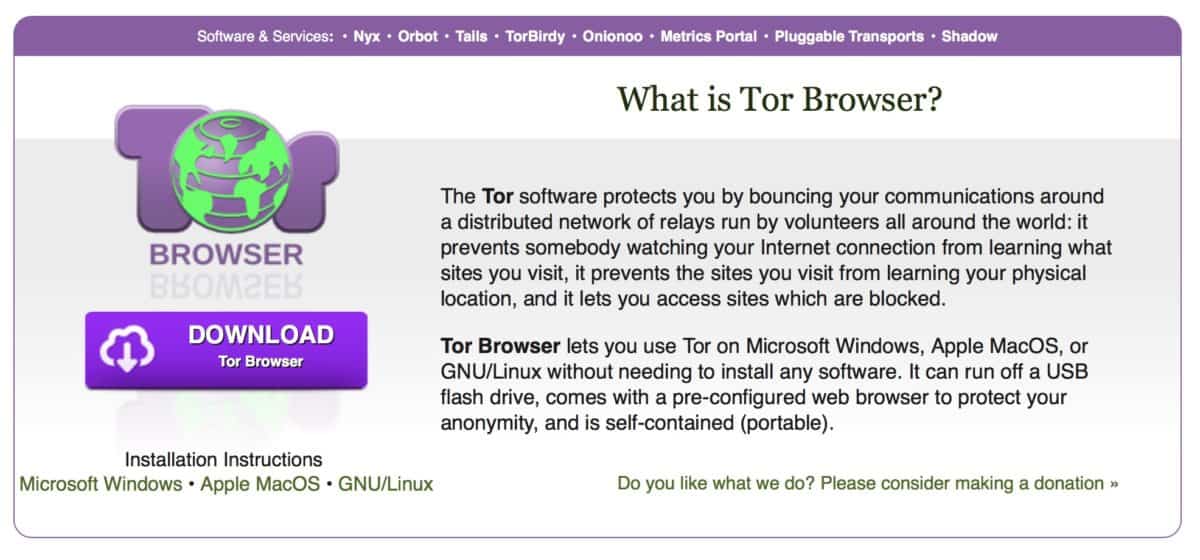
Da biste preuzeli najnoviji Torov paket, idite nastranicu za preuzimanje na web mjestu. Jednom tamo potražite GNU / Linux stupac i preuzmite TarGZ arhivu za 32-bitnu ili 64-bitnu. Zatim, nakon dovršetka preuzimanja datoteke, pokrenite prozor terminala sa Ctrl + Shift + T ili Ctrl + Alt + T.
U prozoru terminala pomaknite sesiju iz svog kućnog direktorija (~ /) na novu ~ / Download mapa.
cd ~/Downloads
Zatim, jednom u mapi, izvadite paket preglednika Tor koristeći Katran naredba.
tar xJvf tor-browser-linux64-*_en-US.tar.xz
ili
tar xJvf tor-browser-linux32-*_en-US.tar.xz
Kad se ekstrakcija završi, koristite MV naredbu i premjestite datoteke preglednika Tor iz mape za preuzimanje na bolje mjesto (kao što je -/ Dokumenti).
mv tor-browser_en-US ~/Documents
Na kraju, zatvorite prozor terminala i otvorite svoj upravitelj datoteka. Nakon što se otvori, kliknite na "Documents", zatim na "tor-brower_en-US".
Unutar mape preglednika Tor dvokliknite na start-tor-browser.desktop pokrenuti alat za povezivanje.
U alatu za povezivanje s preglednikom Tor koristeći se korisničko sučelje za prijavu u Tor preglednik. Svakako to učinite svaki put PRIJE pristupa Thunderbird-a putem Torbirdy-ja.
Dovedite Torbirdyja na Thunderbirdu
Dobijanje Torbirdyja je poput instaliranja bilo kojegdrugi dodatak Thunderbirdu. Da biste započeli s radom na vašem postavljanju, pokrenite Thunderbird aplikaciju za e-poštu. Zatim kliknite izbornik i kliknite "Dodaci", a potom "Dodaci" kako biste pokrenuli područje proširenja.
U području proširenja Thunderbirda potražite "Dohvati dodatke" i odaberite ga mišem. Odabirom gumba "instaliraj" odvest ćete se na službenu stranicu proširenja Mozilla Thunderbird-a.
Dođite do izbornika "Gore i dolazim" i kliknite gumb "vidi sve" da biste došli do stranice za pretraživanje.

Na stranici za pretraživanje upišite "Torbirdy" i pritisnite tipku Enter. Kliknite gumb "Dodaj u Thunderbird" da biste ga dodali u aplikaciju.
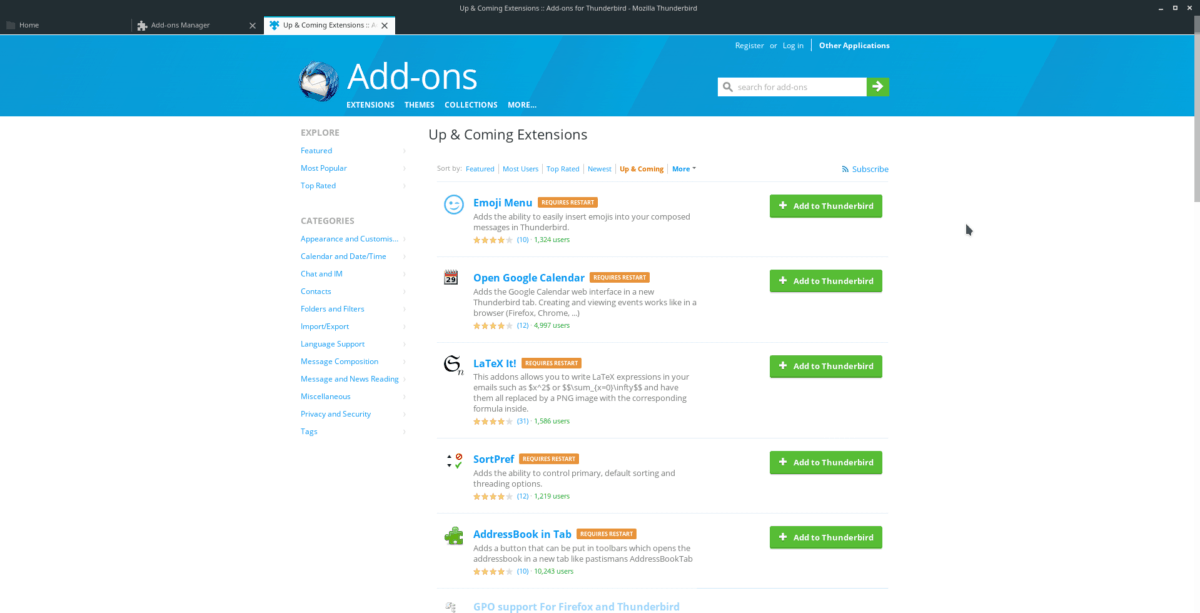
Kliknite ikonu koja se pojavi na ekranu u Thunderbird-u i pročitajte poruku. To je upozorenje o instaliranju proširenja.
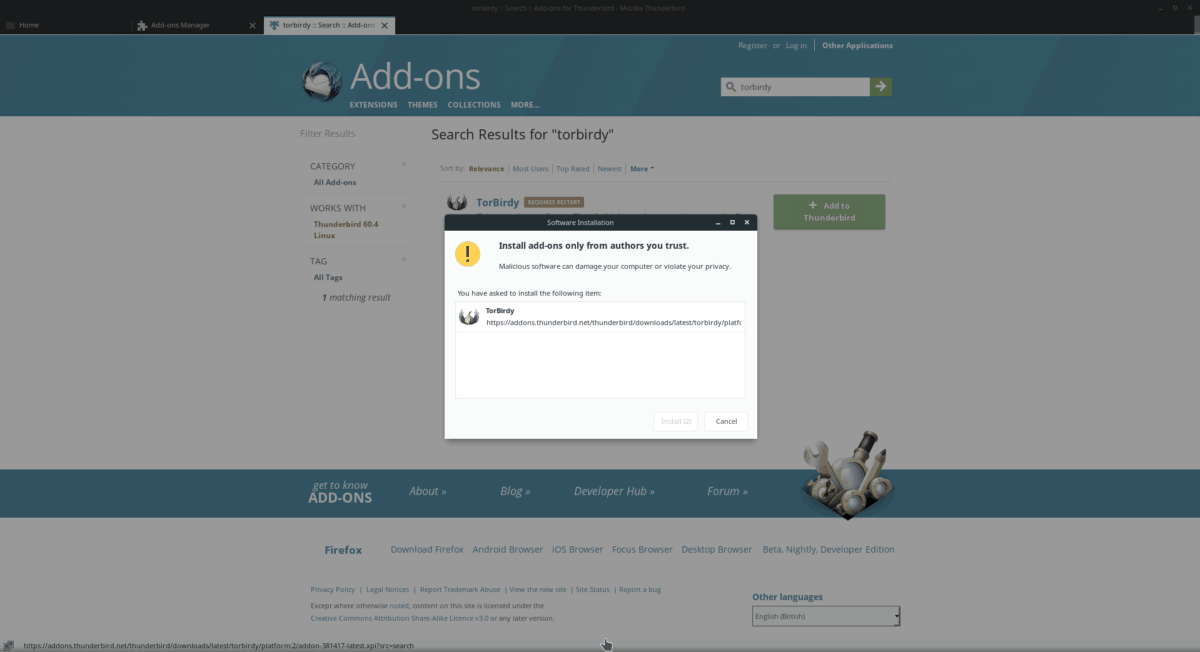
Kad pređete preko upozorenja, kliknite gumb "Instaliraj" i dodajte Torbirdy vašem klijentu Thunderbird-a. Zatim se vratite preko upravitelja dodataka putem Dodaci> Dodaci u izborniku i kliknite gumb "Ponovo pokreni" koji se pojavljuje ispod proširenja Torbirdy.
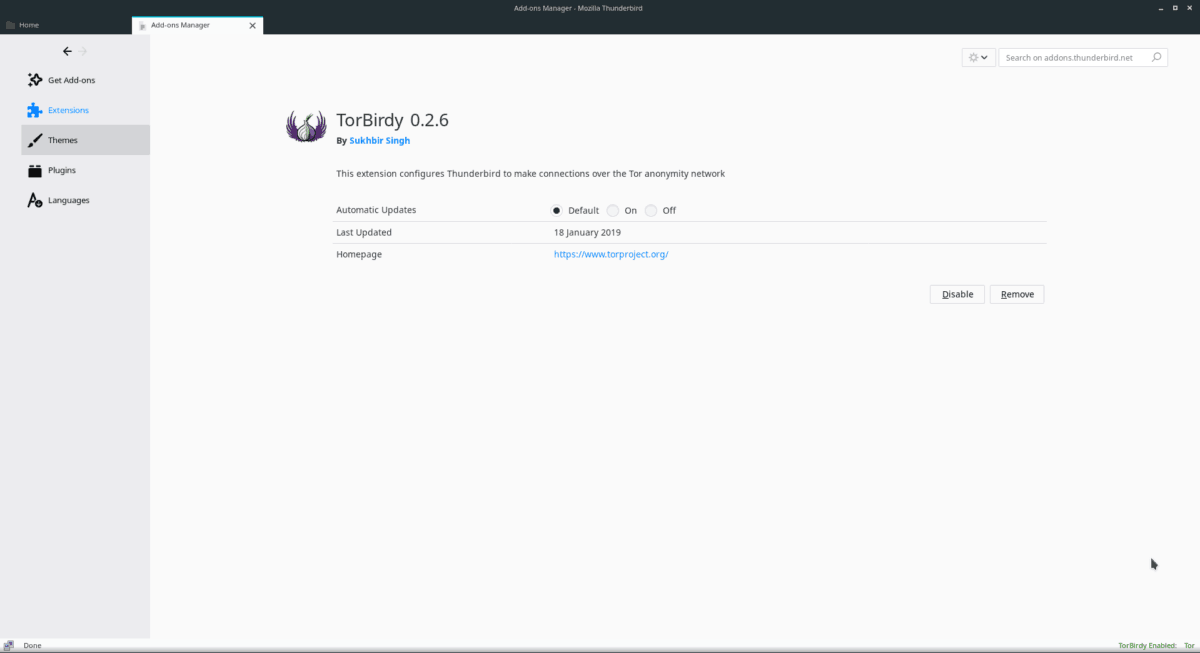
Nakon što se klijent e-pošte Thunderbird ponovo pokrene,uvjerite se da je programski alat Tor veza pokrenut i spojen na mrežu. Ako pretpostavimo da je tako, e-poštu ćete moći slati izravno preko mreže Tor.
Uklonite Torbirdy
Ne želite koristiti proširenje Torbirdy? Možete je ukloniti jednako lako kao što je bila instalirana! Da biste to učinili, idite na izbornik proširenja. Zatim pronađite Torbirdy na popisu aplikacija.
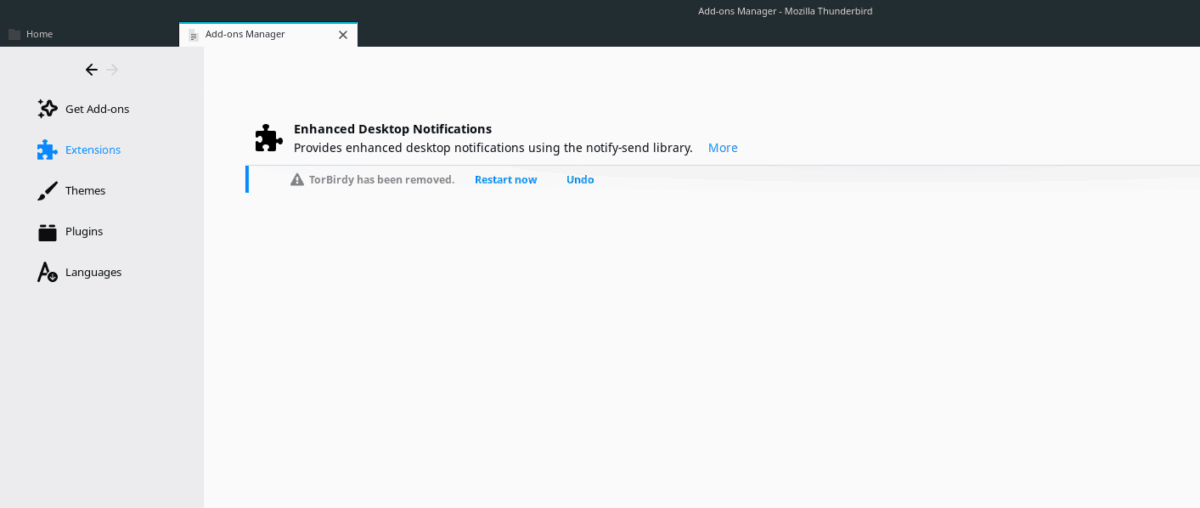
Nakon što na popisu pronađete aplikaciju, kliknite gumb "Ukloni" za deinstaliranje proširenja. Alternativno, onemogućite proširenje klikom na "Onemogući".













komentari